Introdução
Este documento descreve a configuração das políticas de autorização do servidor ISE para autenticação de certificado em conexões RAVPN gerenciadas por CSF no FMC.
Pré-requisitos
Requisitos
A Cisco recomenda que você tenha conhecimento destes tópicos:
- Cisco Secure Firewall (CSF)
- Cisco Secure Firewall Management Center (FMC)
- Cisco Identity Services Engine (ISE)
- Noções básicas de Registro de Certificado e SSL.
- autoridade de certificado (CA)
Componentes Utilizados
O conteúdo deste documento é baseado nessas versões de software e hardware.
- Cisco Secure Client Versão 5.1.6
- Cisco Secure Firewall versão 7.2.8
- Cisco Secure Firewall Management Center versão 7.2.8
As informações neste documento foram criadas a partir de dispositivos em um ambiente de laboratório específico. Todos os dispositivos utilizados neste documento foram iniciados com uma configuração (padrão) inicial. Se a rede estiver ativa, certifique-se de que você entenda o impacto potencial de qualquer comando.
Configurar
Etapa 1: Instalar um Certificado de CA Confiável

Observação: esta etapa precisará ser seguida se o certificado CA for diferente daquele usado para a autenticação do servidor. Se o mesmo servidor de CA emitir os certificados dos usuários, não será necessário importar o mesmo certificado de CA novamente.
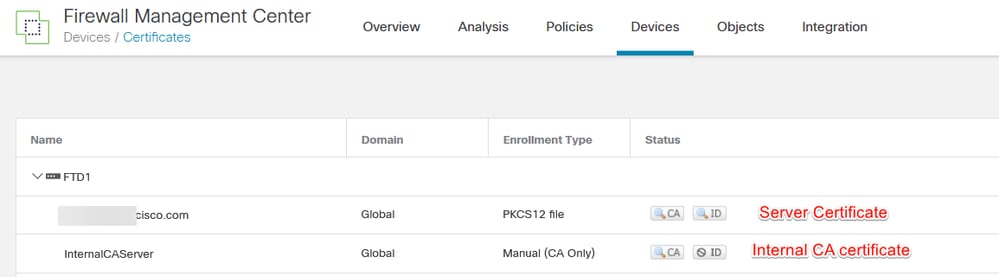
a. Navegue atéDevices > CertificatesAdd.
b. Informe um trustpoint name e selecione Manual como o tipo de inscrição em Informações da CA.
c. VerifiqueCA Onlye cole o certificado CA confiável/interno no formato pem.
d. Marque Skip Check for CA flag in basic constraints of the CA Certificate e clique em Save.
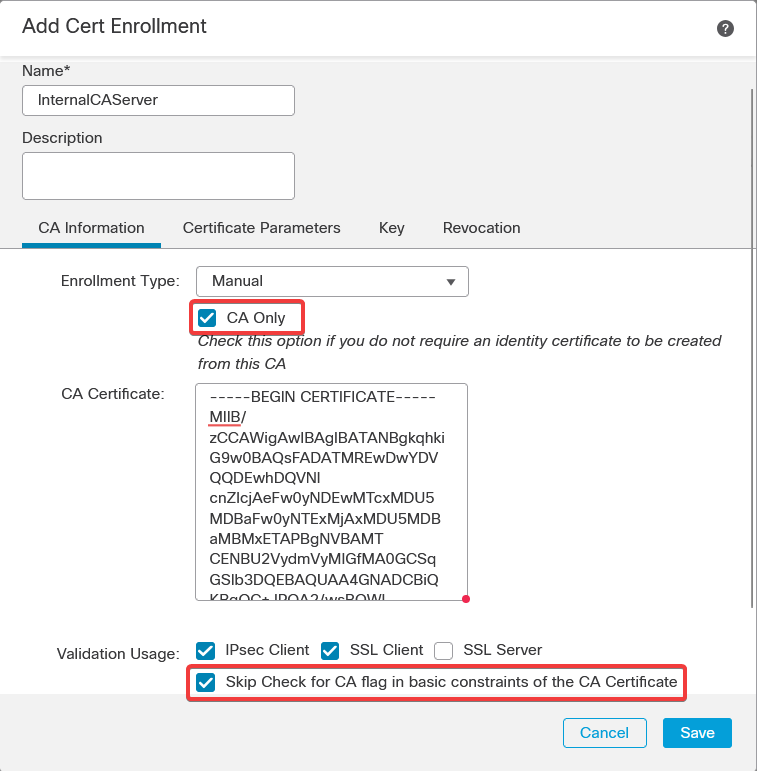
e. Em Cert Enrollment, selecione o trustpoint na lista suspensa que acabou de ser criada e clique em Add.
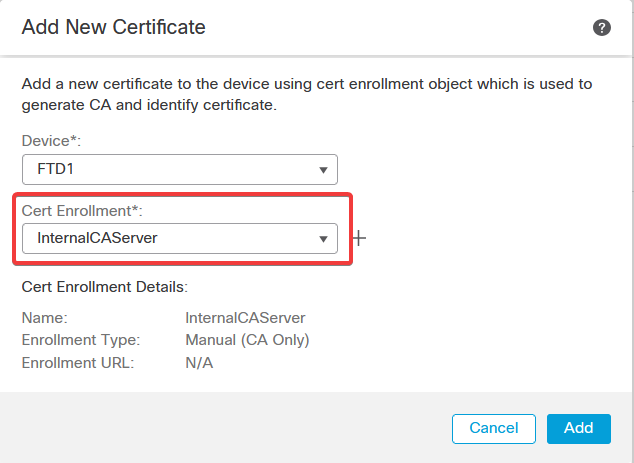
Etapa 2: Configurar o grupo de servidores ISE/Radius e o perfil de conexão
a. Navegue até Objects > AAA Server > RADIUS Server Group e clique em Add RADIUS Server Group. Opção de verificaçãoEnable authorize only.

Aviso: se a opção Ativar somente autorização não estiver marcada, o firewall enviará uma solicitação de autenticação. No entanto, o ISE espera receber um nome de usuário e uma senha com essa solicitação, e uma senha não é usada em certificados. Como resultado, o ISE marca a solicitação como falha de autenticação.
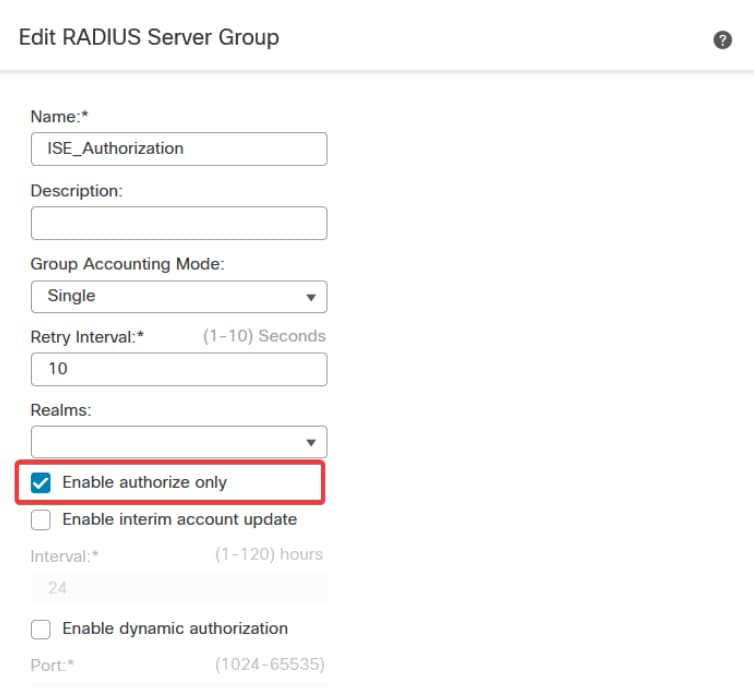
b. Clique Add (+) no ícone e adicione oRadius server/ISE serverusando o endereço IP ou um nome de host.
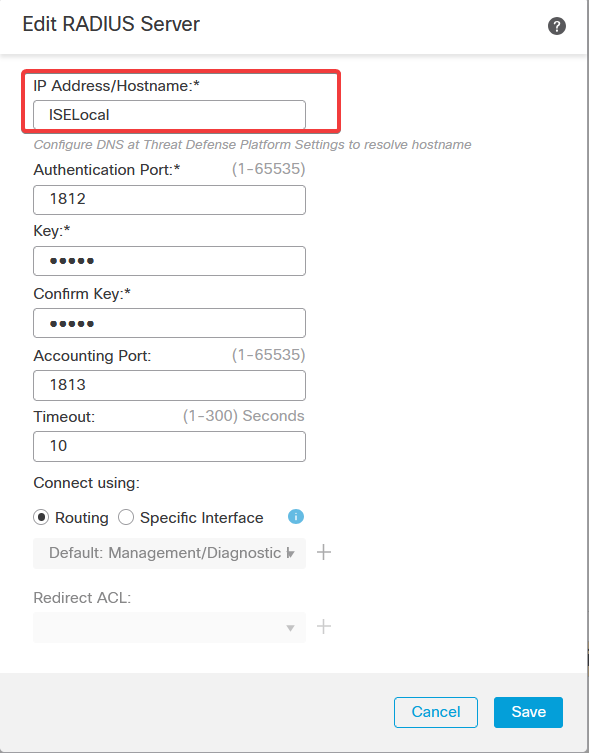
c. Navegue até Devices > Remote Access configuration . Crie umnew connection profilee defina o método de autenticação comoClient Certificate Only. Para o Servidor de Autorização, escolha aquele que foi criado nas etapas anteriores.
Certifique-se de marcar a Allow connection only if user exists in authorization database opção. Esta configuração garante que a conexão ao RAVPN seja concluída somente se a autorização for permitida.
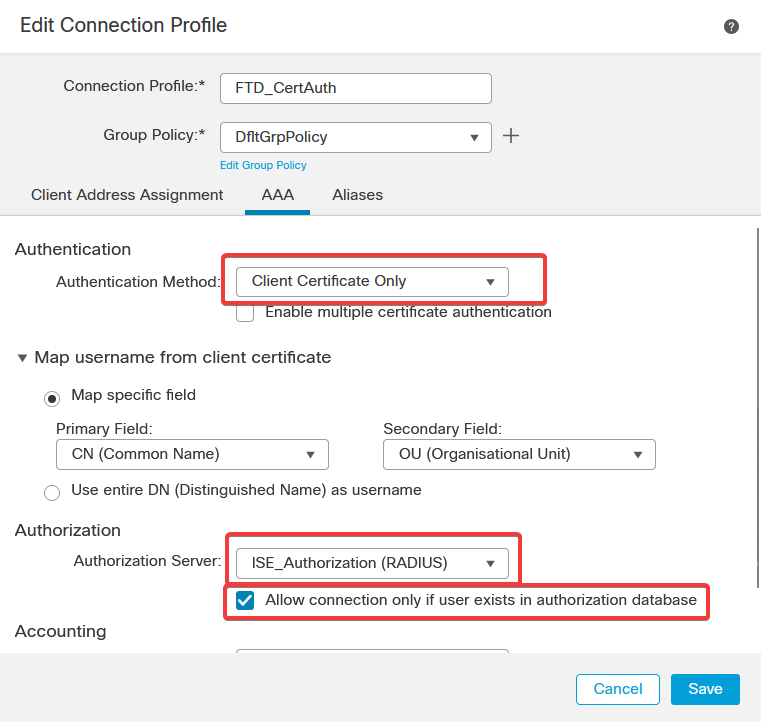
Mapear Nome de Usuário do certificado do cliente se refere às informações obtidas do certificado para identificar o usuário. Neste exemplo, você mantém a configuração padrão, mas ela pode ser alterada dependendo de quais informações são usadas para identificar os usuários.
Clique em .Save
d. Navegue até Advanced > Group Policies. Clique Add (+) no ícone do lado direito.
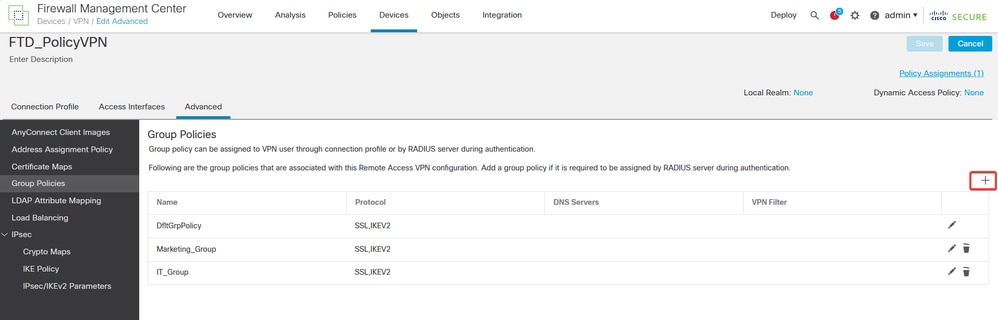
e. Crie o group policies. Cada política de grupo é configurada com base nos grupos da organização e nas redes que cada grupo pode acessar.
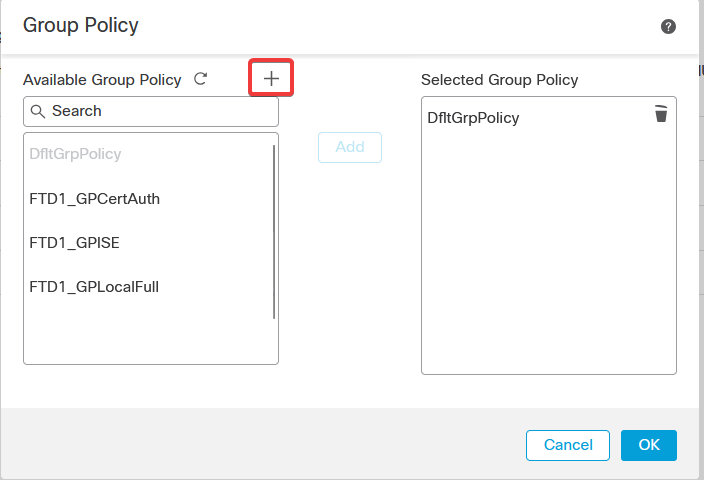
f. Na política de grupo, execute as configurações específicas de cada grupo. Uma mensagem de banner pode ser adicionada para ser exibida após uma conexão bem-sucedida.
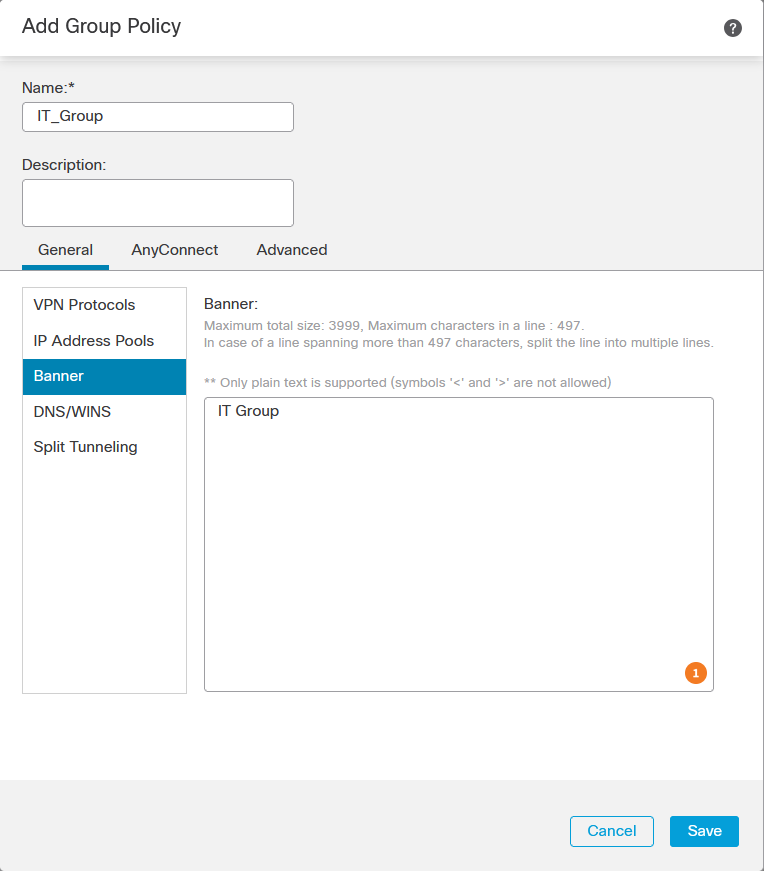
g. Selecione o group policies no lado esquerdo e cliqueAddpara movê-lo para o lado direito. Isso especifica quais políticas de grupo estão sendo usadas na configuração.
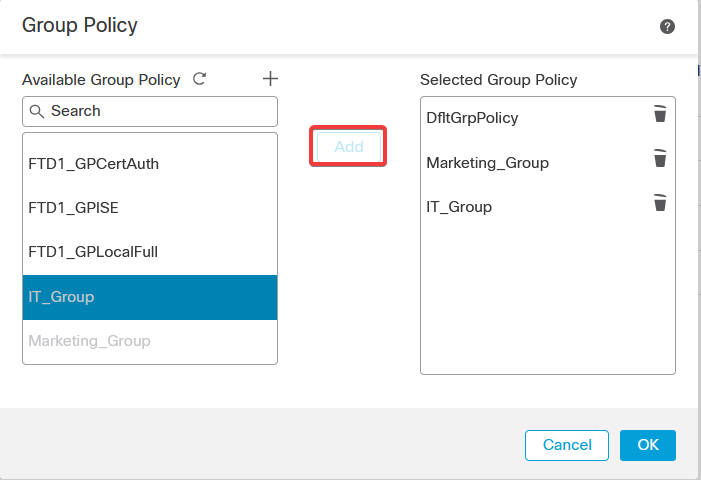
e. Implante as alterações.
Etapa 3: Configurar o ISE
Etapa 3.1: Criar usuários, grupos e perfil de autenticação de certificado
a. Faça login no servidor ISE e navegue até Administration > Network Resources > Network Devices.
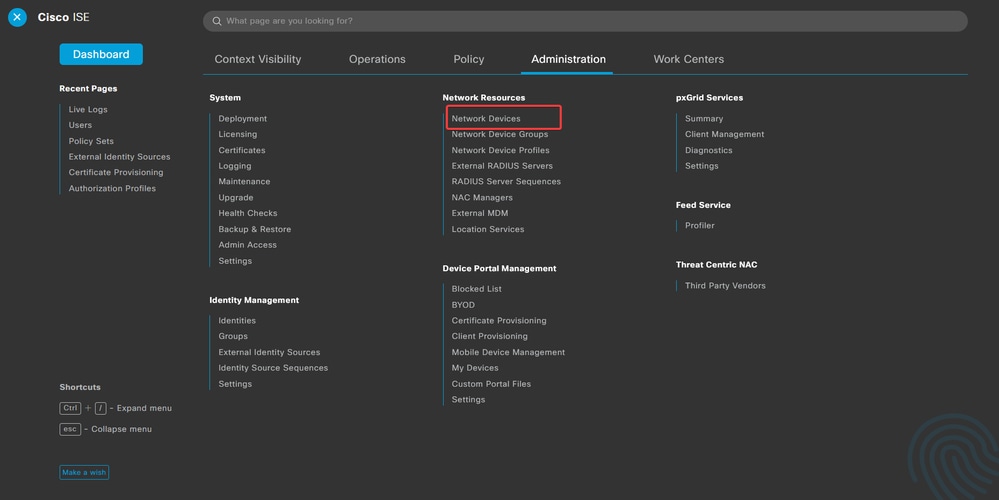
b. Clique Add para configurar o Firewall como um cliente AAA.
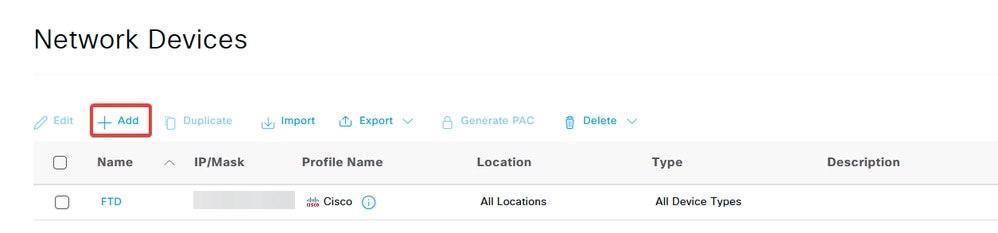
c. Insira os campos Network device Name e IP Address e marque RADIUS Authentication Settings a caixa de seleção e adicione Shared Secret. This value deve ser o mesmo que foi usado quando o objeto RADIUS Server no FMC foi criado. Clique em .Save
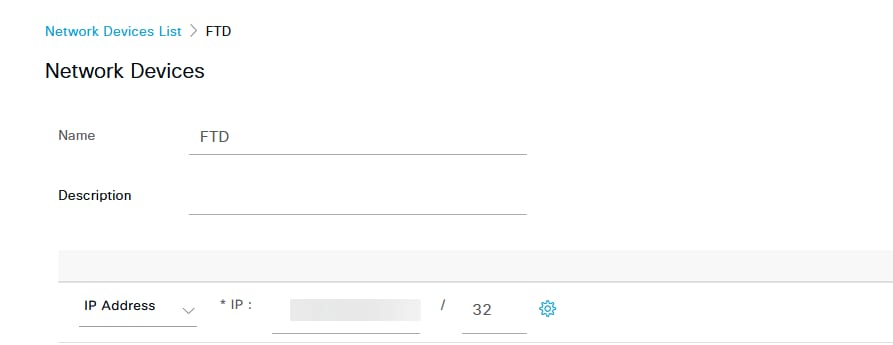
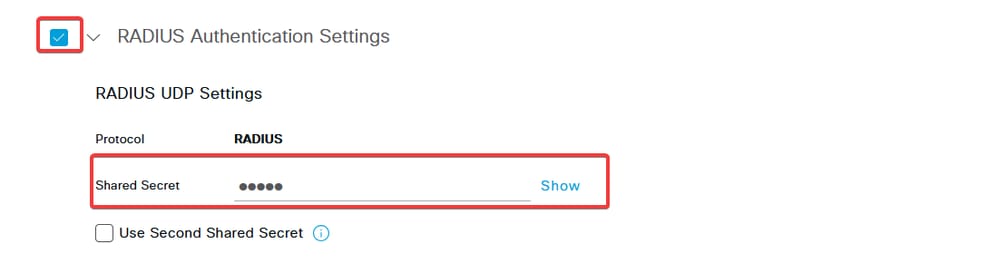
d. Navegue atéAdministration > Identity Management > Groups.
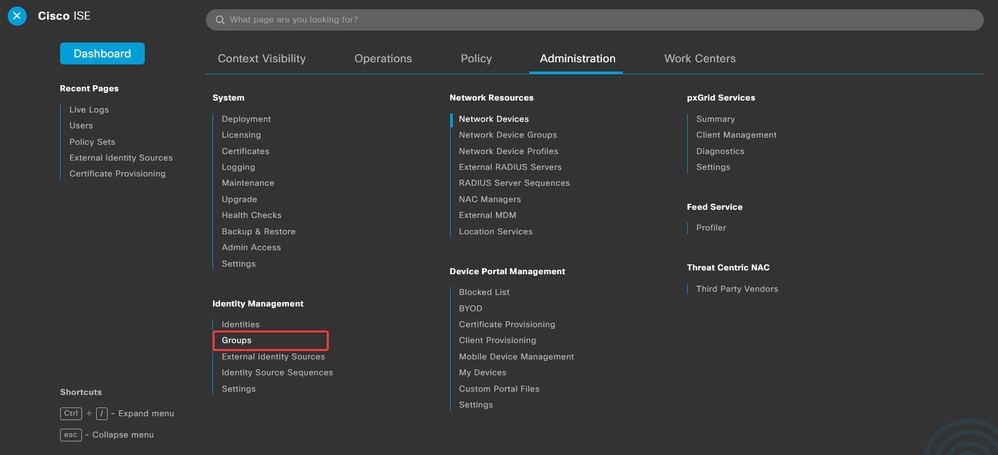
e. Clique emUser Identity Groupse em Add.
Insira o nome do grupoSubmit.
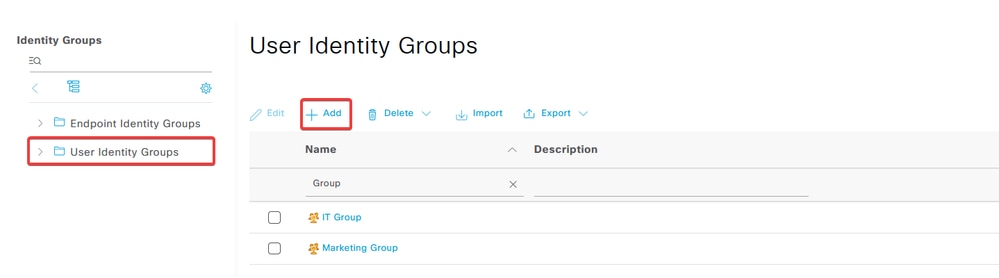
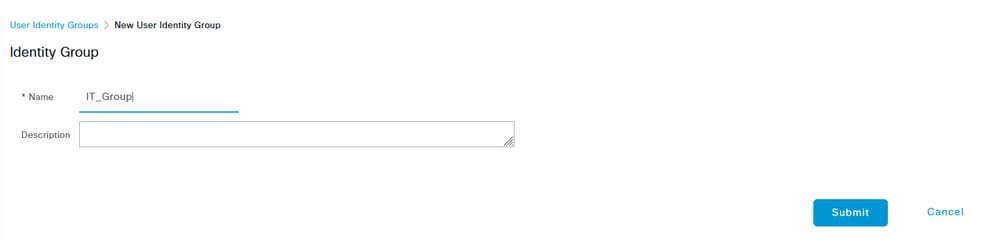

Observação: repita para criar quantos grupos forem necessários.
d. Navegue até Administration > Identity Management > Identities.
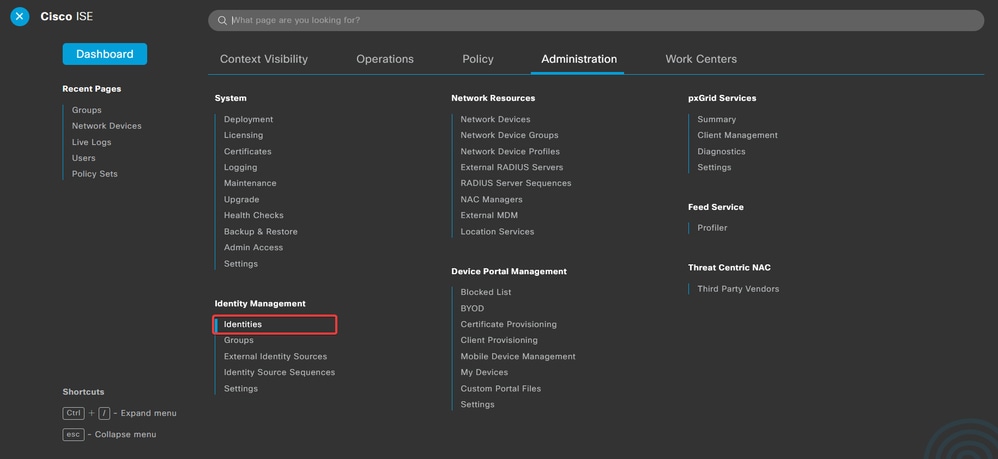
e. CliqueAddpara criar um novo usuário no banco de dados local do servidor.
Insira oUsernamee Login Password. Em seguida, navegue até o final desta página e selecione oUser Group.
Clique em .Save
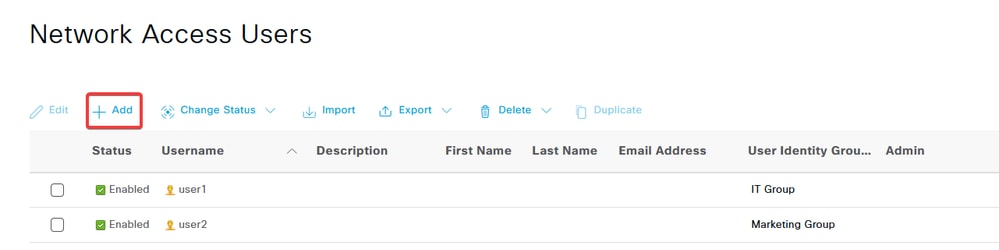



Observação: é necessário configurar um nome de usuário e uma senha para criar usuários internos. Mesmo que não seja necessário para a autenticação RAVPN, que é executada usando certificados, esses usuários podem ser usados para outros serviços internos que exigem uma senha. Portanto, certifique-se de usar uma senha forte.
f. Navegue até Administration > Identity Management > External Identify Sources.
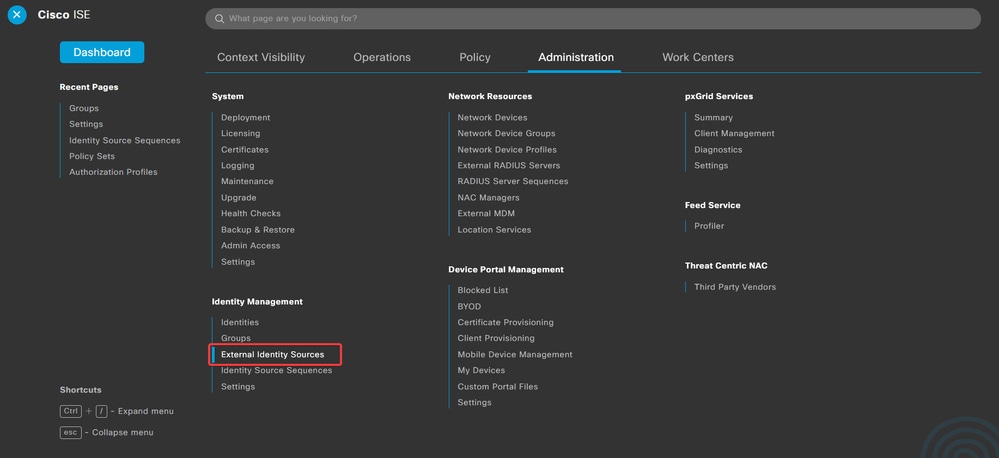
g. CliqueAddpara criar um Certificate Authentication Profile.
O perfil de autenticação de certificado especifica como os certificados de cliente são validados, incluindo quais campos no certificado podem ser verificados (nome alternativo do assunto, nome comum, etc.).
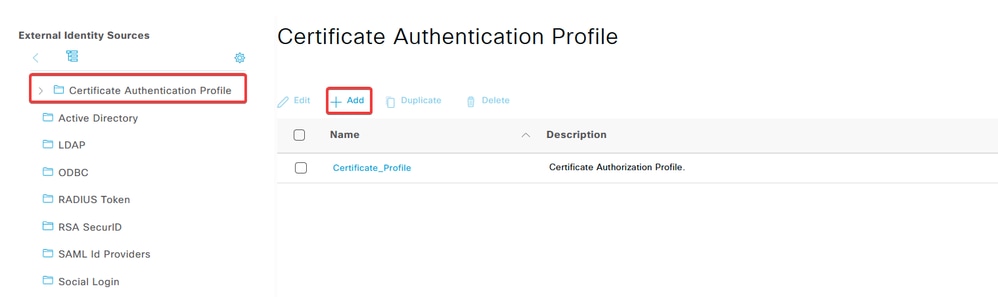
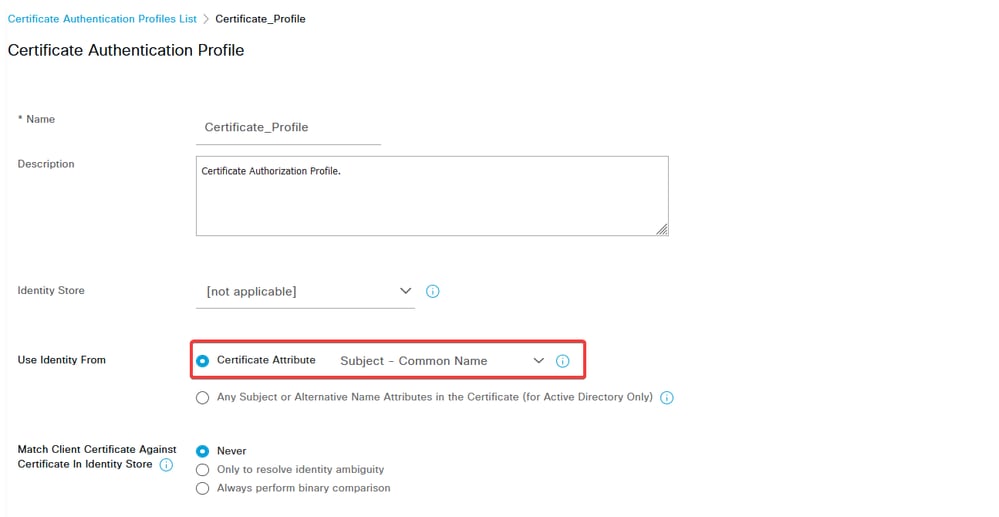
Etapa 3.2: Configurar a política de autenticação
A política de autenticação é usada para autenticar se a solicitação foi originada no firewall e no Perfil de Conexão específico.
a. Navegue até Policy > Policy Sets.
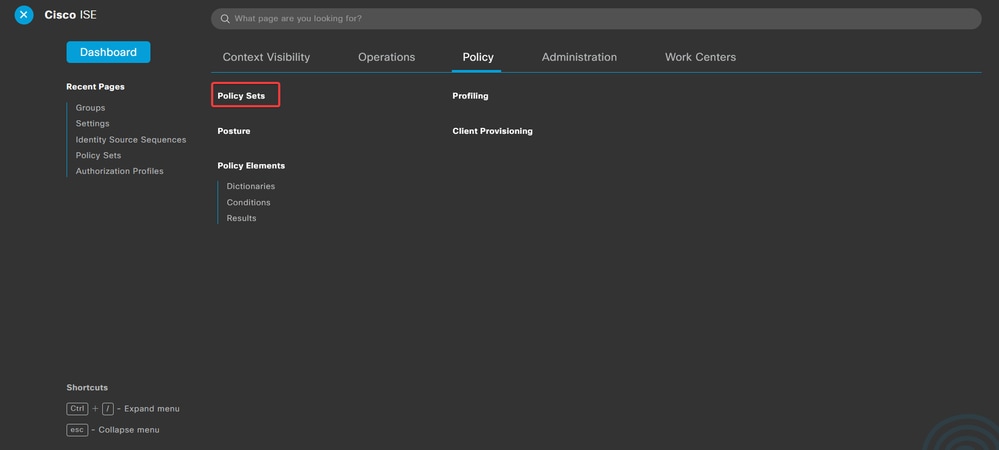
Selecione a política de autorização padrão clicando na seta no lado direito da tela:
b. Clique na seta do menu suspenso ao lado deAuthentication Policypara expandi-lo. Em seguida, clique no ícone add (+) para adicionar uma nova regra.

Insira o nome da regra e selecione o íconeadd (+)na coluna Condições.

c. Clique na caixa de texto Editor de atributos e clique noNAS-IP-Addressícone. Insira o endereço IP do firewall.
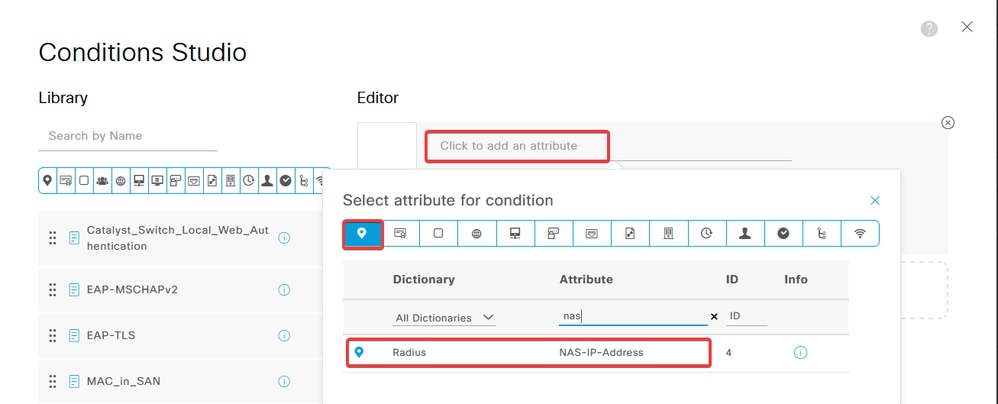
d. Clique em New e adicione o outro atributoTunnel-Group-name. Insira oConnection Profilenome que foi configurado no FMC.
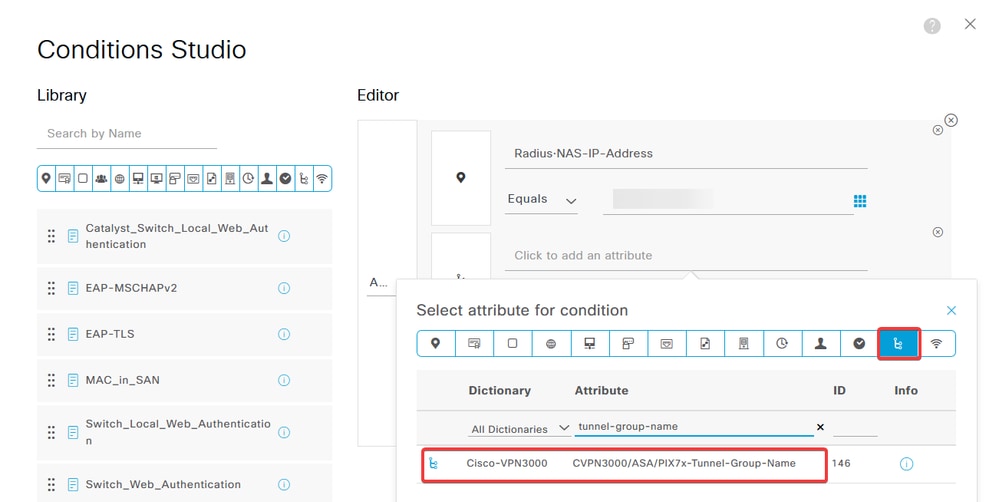
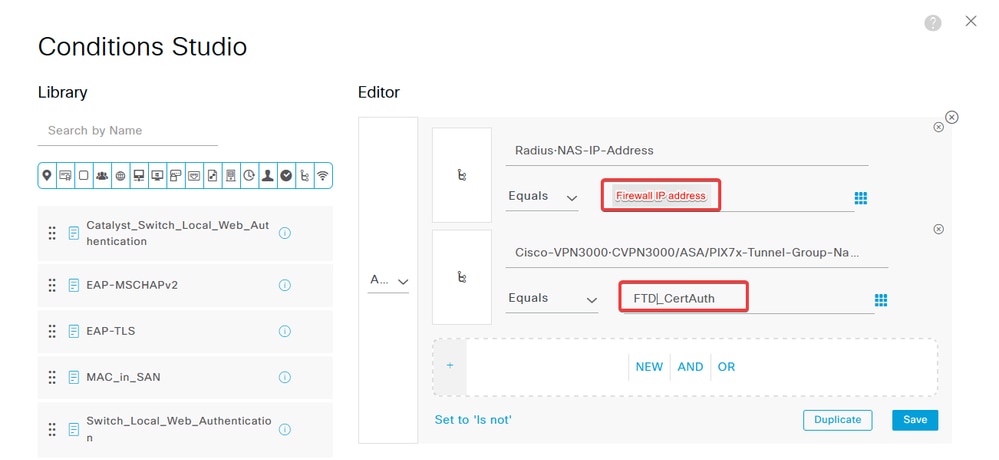
e. Na coluna Usar, selecione o Certificate Authentication Profile que foi criado. Ao fazer isso, ele especifica as informações definidas no perfil que são usadas para identificar os usuários.

Clique em .Save
Etapa 3.3: Configurar a política de autorização
a. Clique na seta do menu suspenso ao lado deAuthorization Policypara expandi-lo. Em seguida, clique no ícone para adicionar uma nova regraadd (+).

Insira o nome da regra e selecione o ícone add (+) na coluna Condições.

b. Clique na caixa de texto Editor de atributos e clique no íconeIdentity group. Selecione o Identity group - Name atributo.
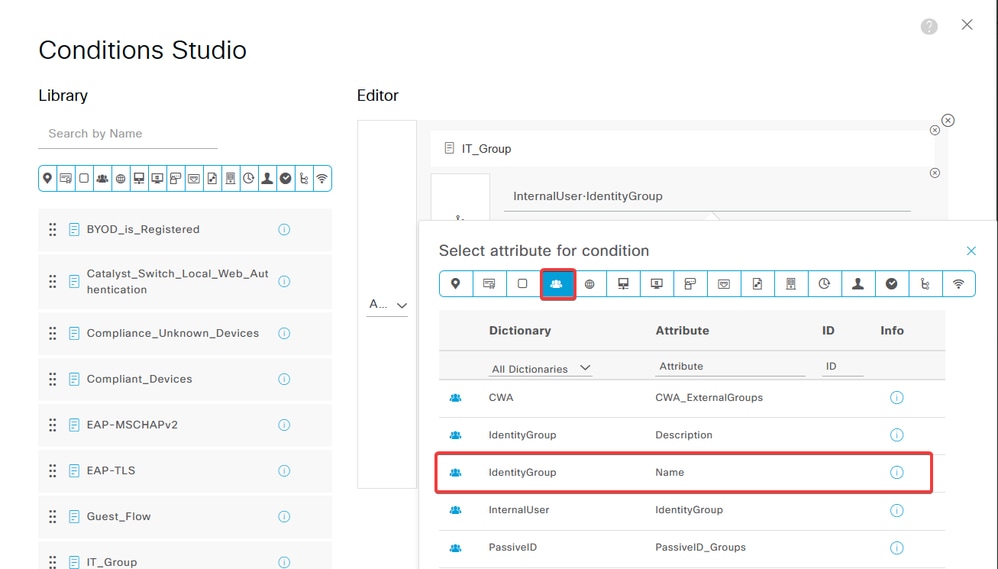
SelecioneEqualscomo o operador e clique na seta do menu suspenso para mostrar as opções disponíveis e selecione User Identity Groups:
.
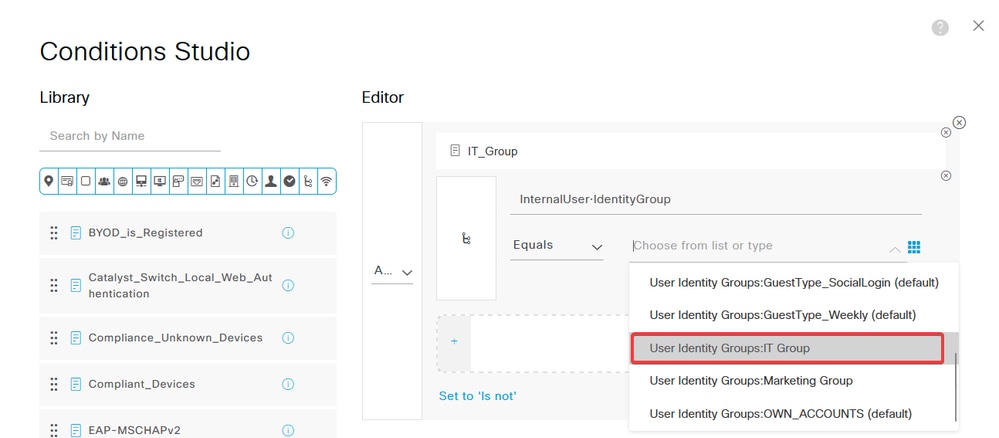
c. Na coluna Profiles, clique noadd (+)ícone e escolha Create a New Authorization Profile.
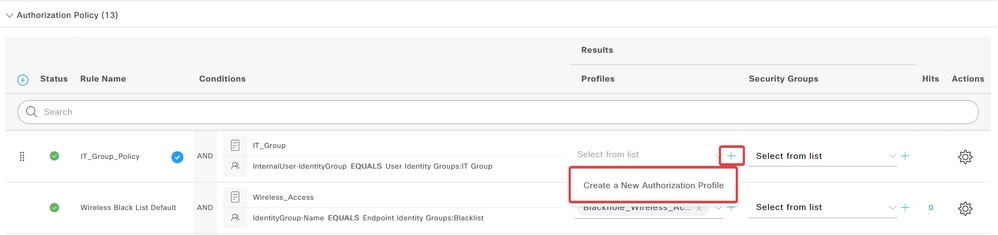
Digite o perfilName.
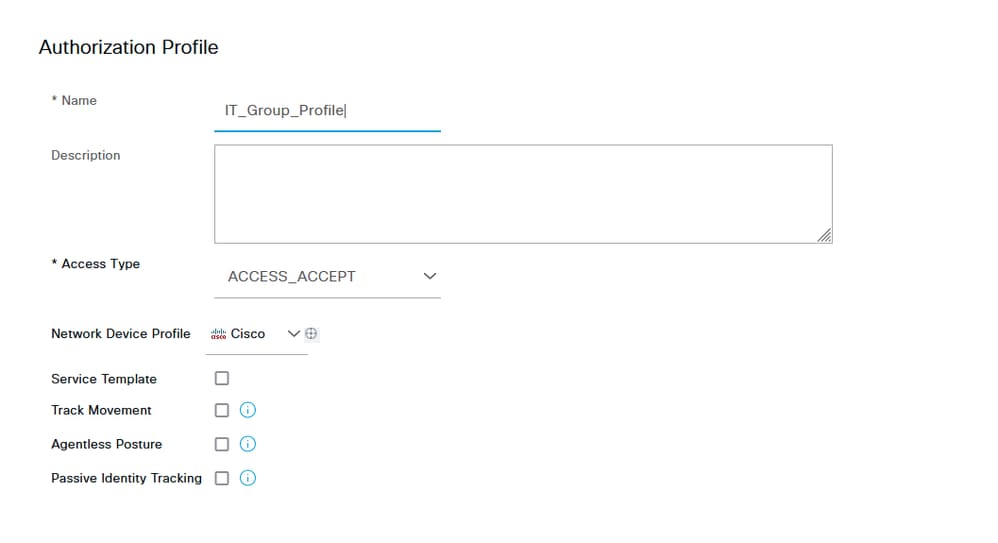
Navegue até Common Tasks e marque ASA VPN. Em seguida, digite o group policy name, que precisa ser o mesmo que o criado no FMC.
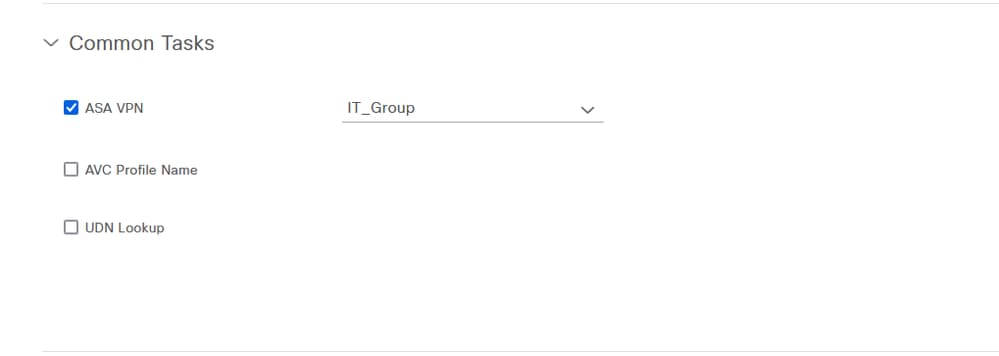
Os atributos que vêm em seguida foram atribuídos a cada grupo:

Click Save.

Observação: repita a Etapa 3.3: Configure a política de autorização para cada grupo criado.
Verificar
1. Execute o comandoshow vpn-sessiondb anyconnecte verifique se o usuário está usando a política de grupo correta.
firepower# show vpn-sessiondb anyconnect
Session Type : AnyConnect
Username : user1 Index : 64
Assigned IP : 192.168.55.2 Public IP :
Protocol : AnyConnect-Parent
License : AnyConnect Premium
Encryption : AnyConnect-Parent: (1)none
Hashing : AnyConnect-Parent: (1)none
Bytes Tx : 15084 Bytes Rx : 99611
Group Policy : IT_Group Tunnel Group : FTD_CertAuth
Login Time : 22:21:43 UTC Tue Oct 22 2024
Duration : 3h:03m:50s
Inactivity : 0h:41m:44s
VLAN Mapping : N/A VLAN : none
Audt Sess ID : 96130a0f0004000067182577
Security Grp : none Tunnel Zone : 0
Username : User2 Index : 70
Assigned IP : 192.168.55.3 Public IP :
Protocol : AnyConnect-Parent SSL-Tunnel DTLS-Tunnel
License : AnyConnect Premium
Encryption : AnyConnect-Parent: (1)none SSL-Tunnel: (1)AES-GCM-256 DTLS-Tunnel: (1)AES-GCM-256
Hashing : AnyConnect-Parent: (1)none SSL-Tunnel: (1)SHA384 DTLS-Tunnel: (1)SHA384
Bytes Tx : 15112 Bytes Rx : 19738
Group Policy : Marketing_Group Tunnel Group : FTD_CertAuth
Login Time : 01:23:08 UTC Wed Oct 23 2024
Duration : 0h:02m:25s
Inactivity : 0h:00m:00s
VLAN Mapping : N/A VLAN : none
Audt Sess ID : 96130a0f0004600067184ffc
Security Grp : none Tunnel Zone : 0
firepower#
- Na política de grupo, você pode configurar uma mensagem de banner que é exibida quando o usuário se conecta com êxito. Cada banner pode ser usado para identificar o grupo que tem autorização.
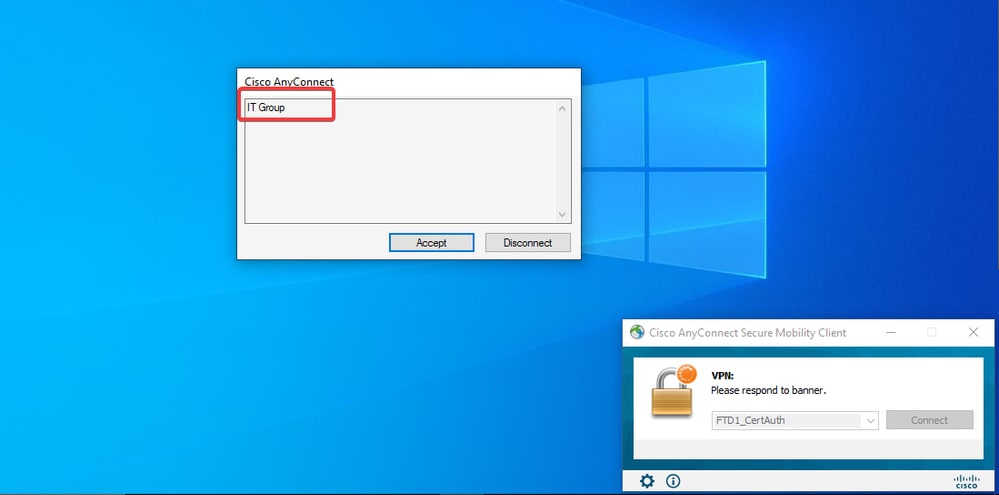
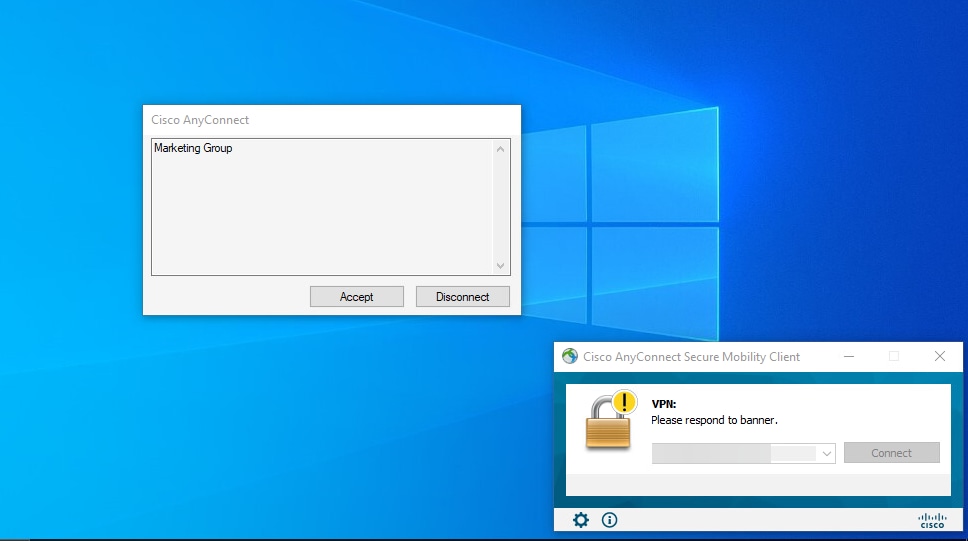
- Em logs dinâmicos, verifique se a conexão está usando a política de autorização apropriada. Clique em
Detailse mostre o Relatório de autenticação.
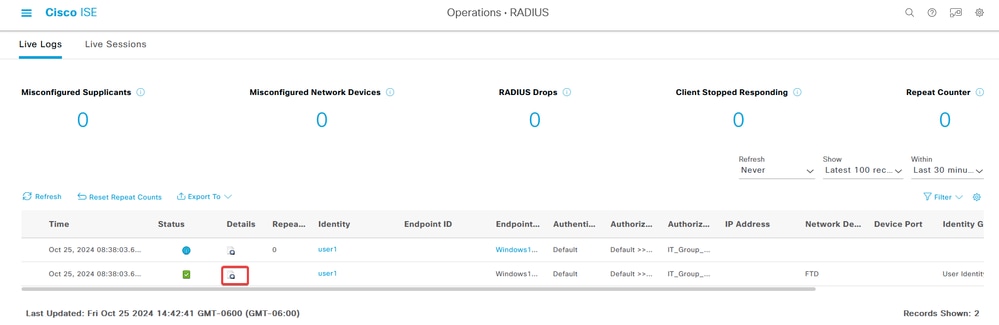
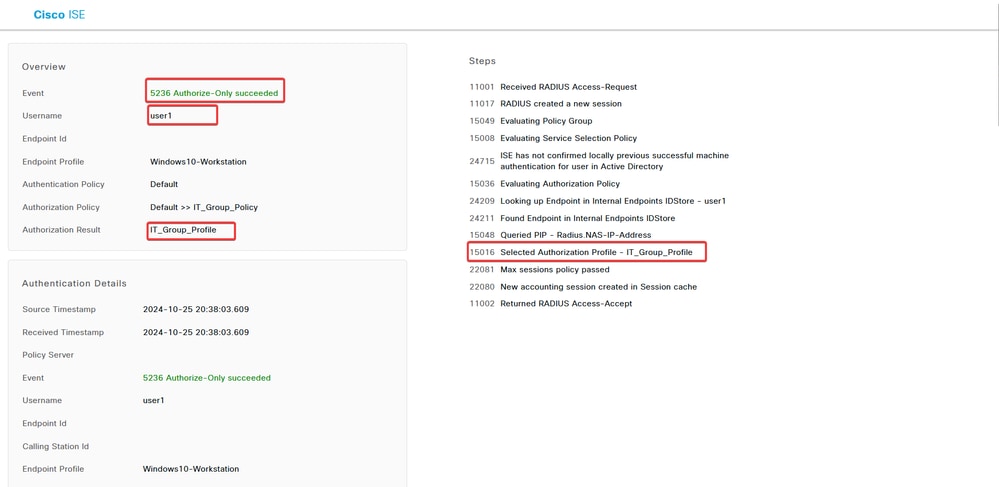
Troubleshooting
Esta seção disponibiliza informações para a solução de problemas de configuração.
1. As depurações podem ser executadas a partir da CLI de diagnóstico do CSF para Autenticação de Certificado.
debug crypto ca 14
debug webvpn anyconnect 255
debug crypto ike-common 255
2. Use depurações AAA para verificar a atribuição de atributos locais e/ou remotos.
debug aaa common 255
debug aaa shim 255
debug aaa authentication
debug aaa authorization
debug radius all
No ISE:
1. Navegue atéOperations > RADIUS > Live Logs.
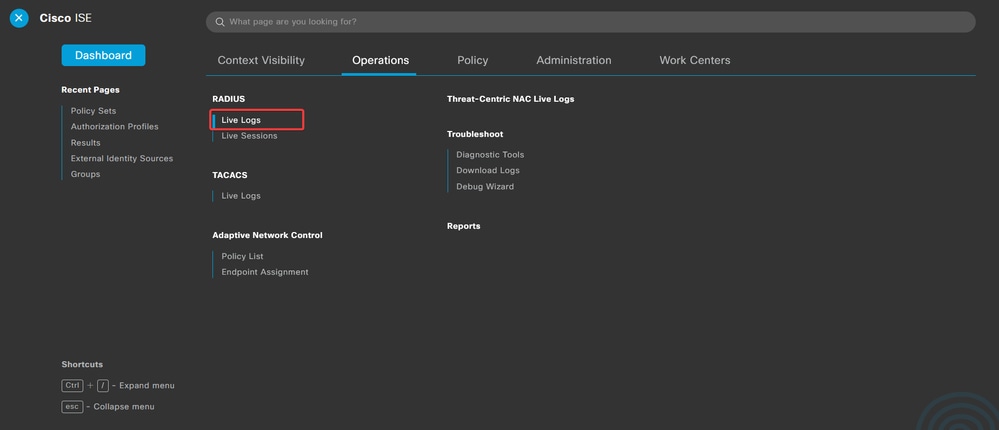
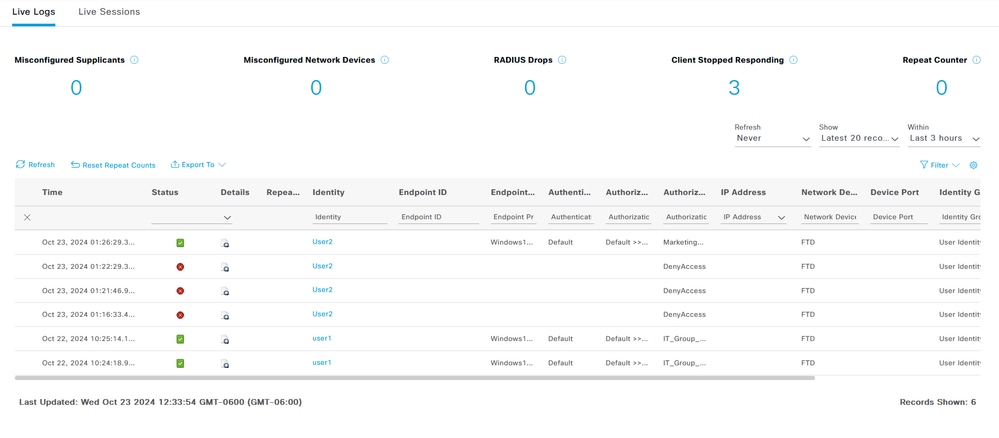


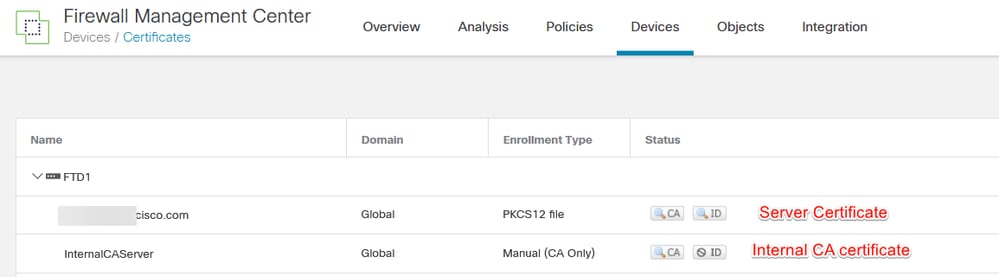
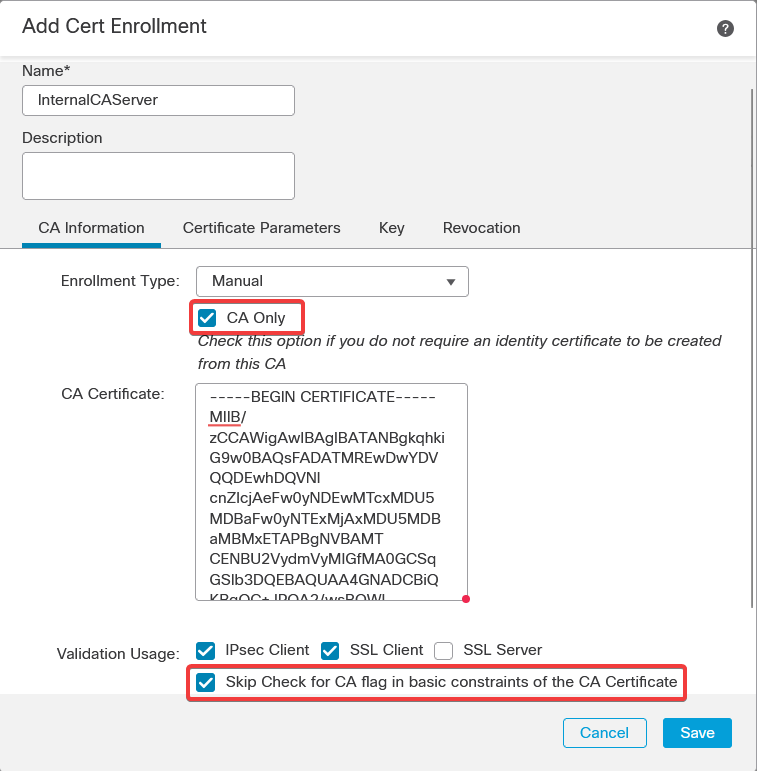
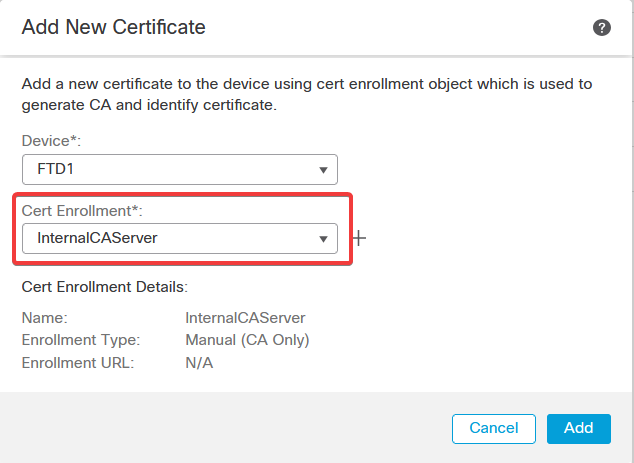

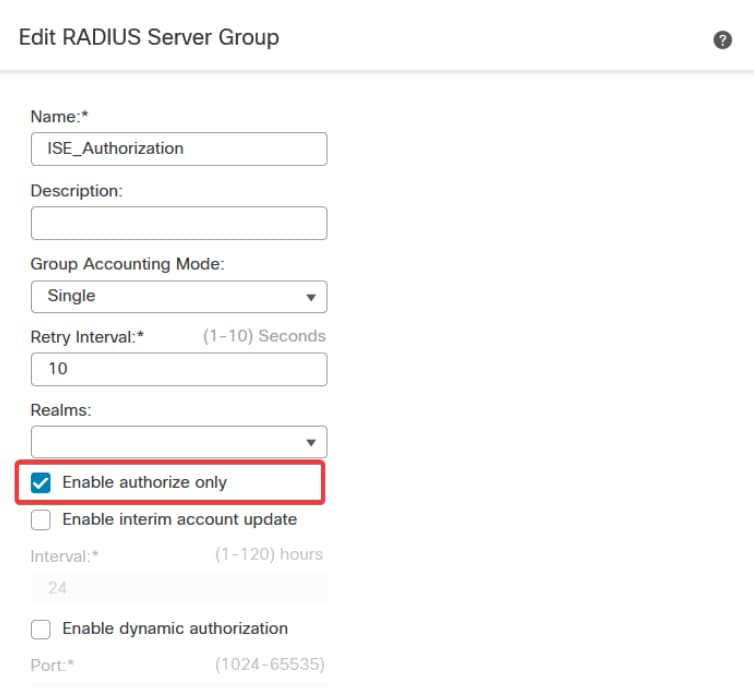
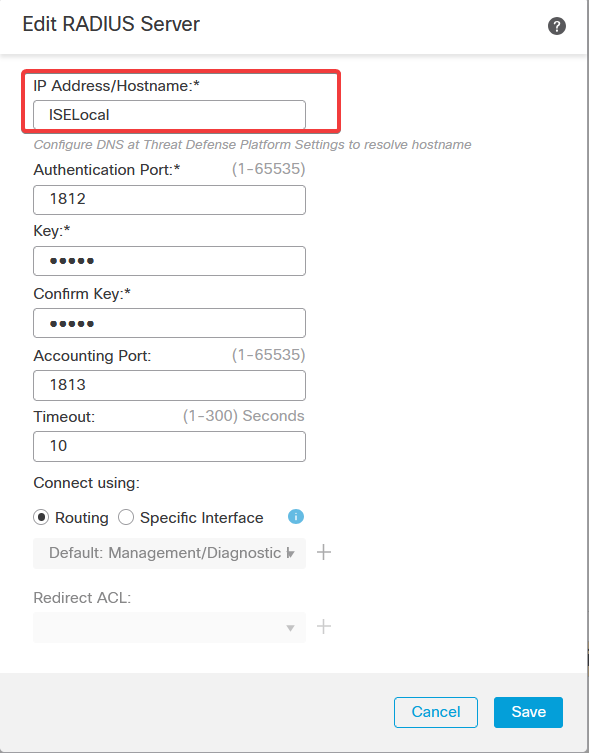
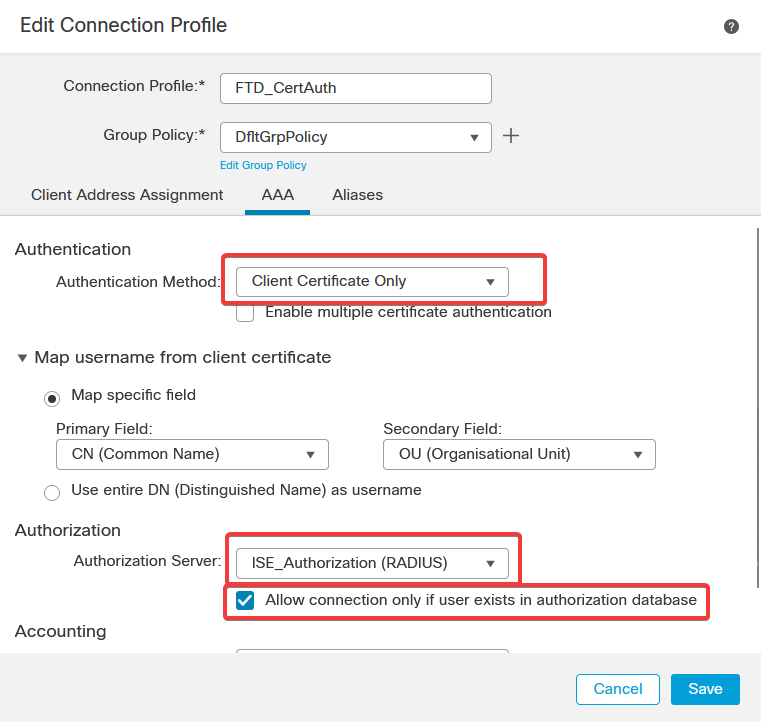
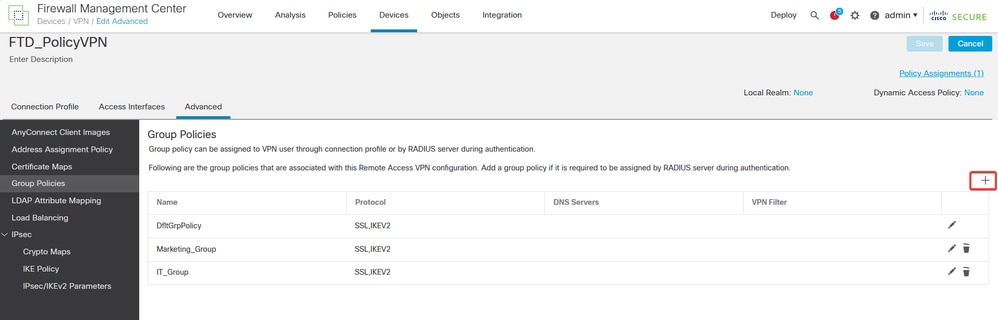
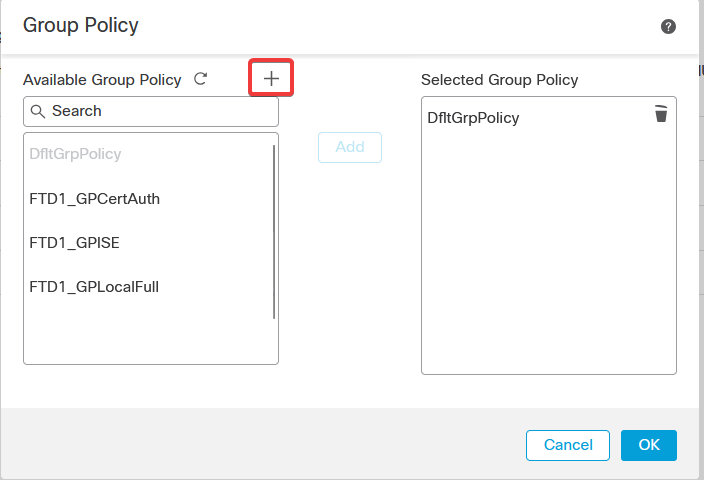
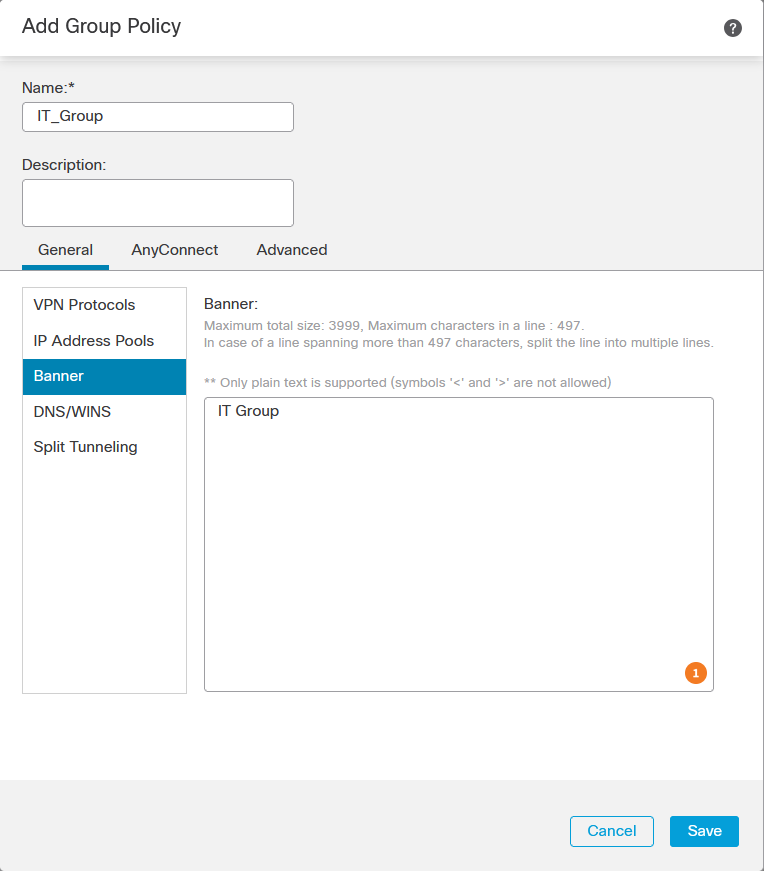
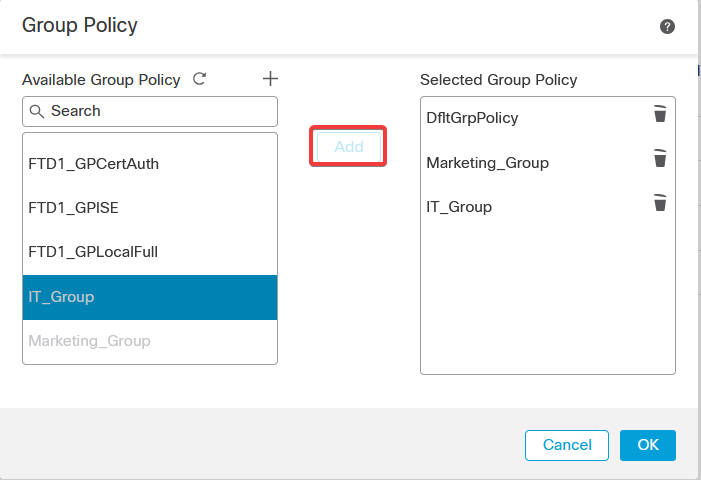
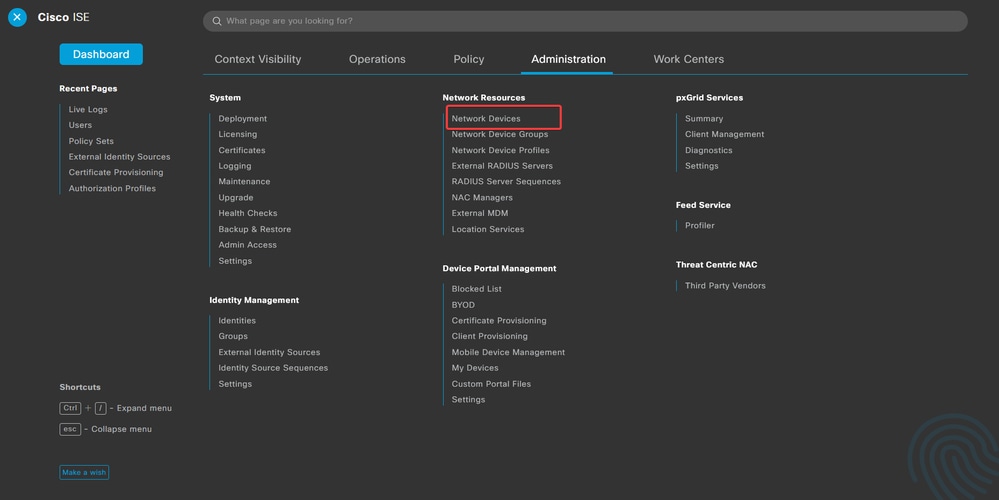
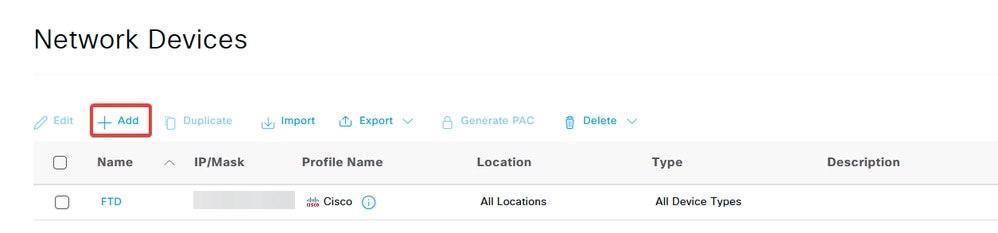
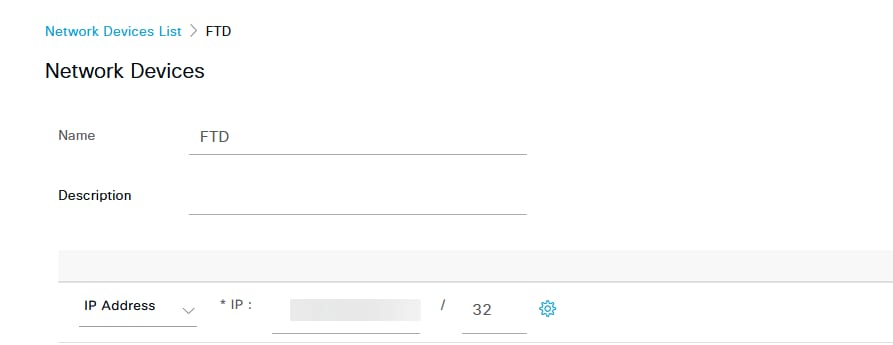
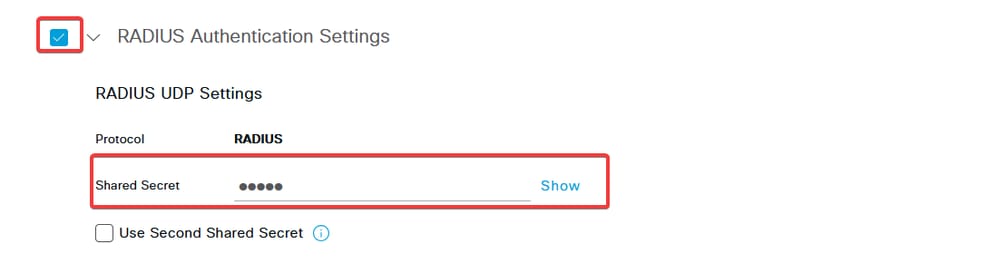
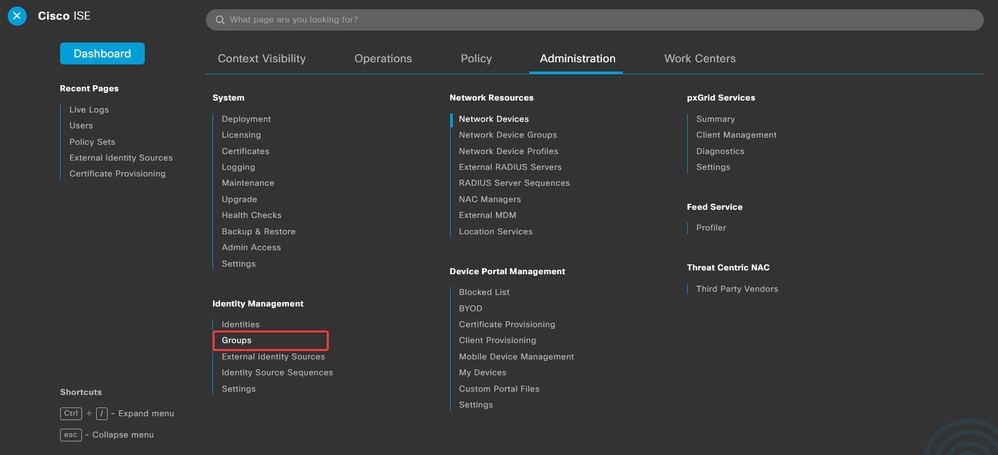
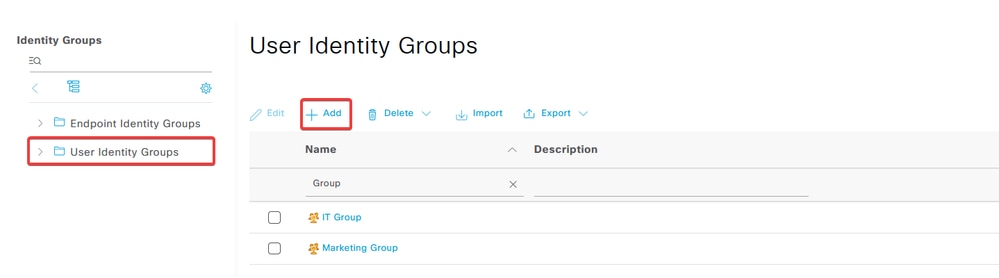
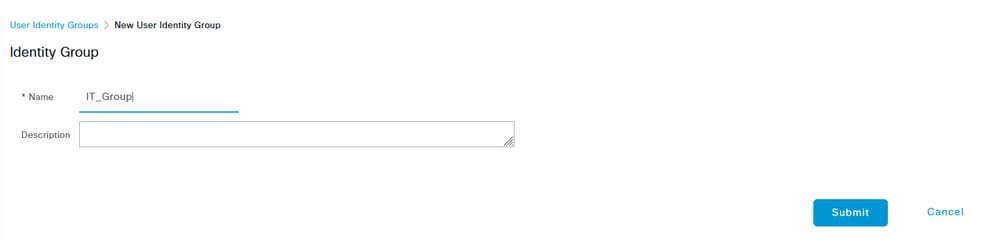
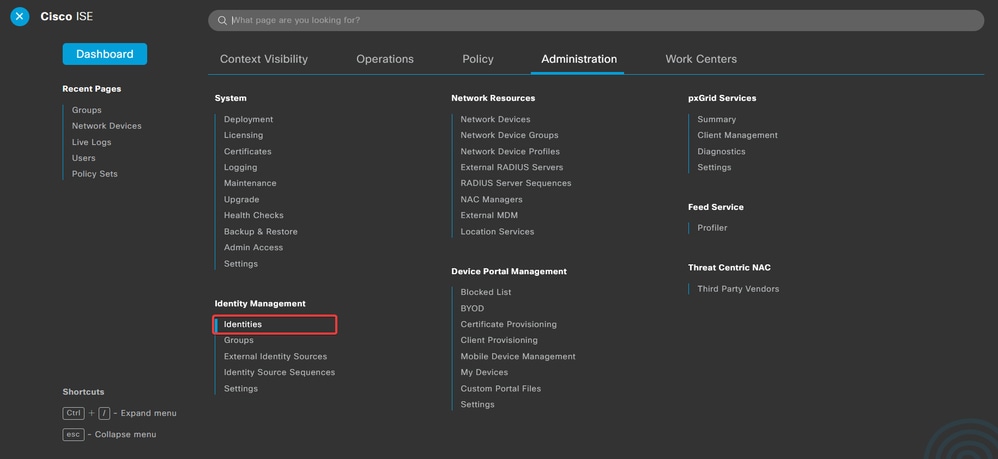
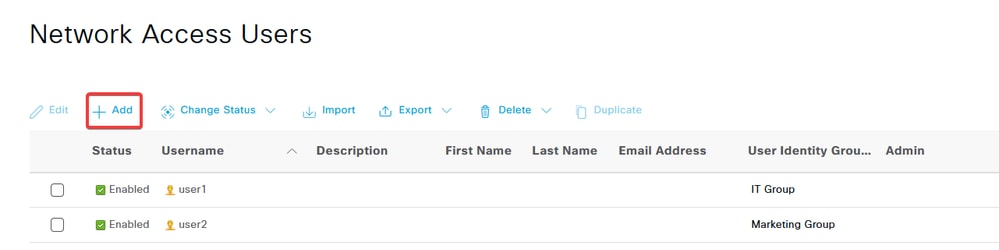


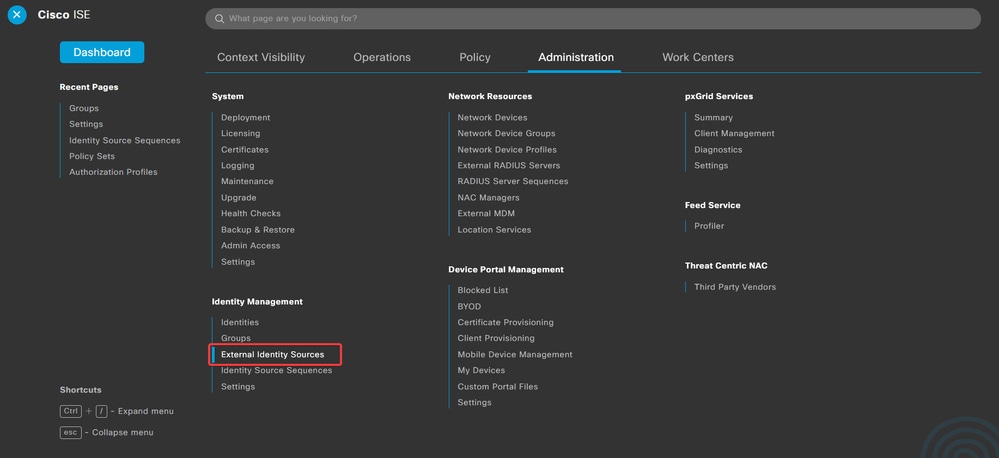
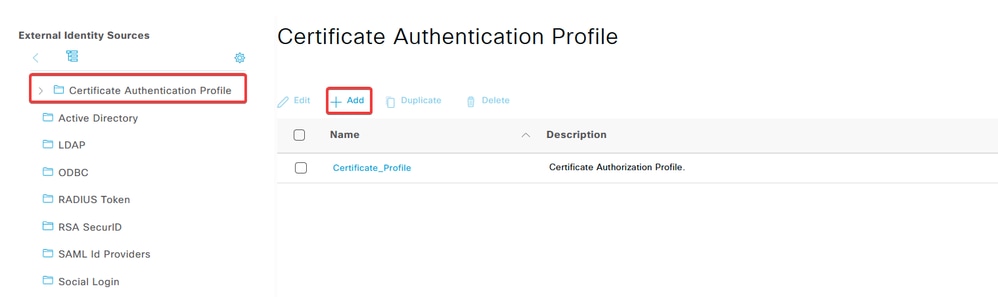
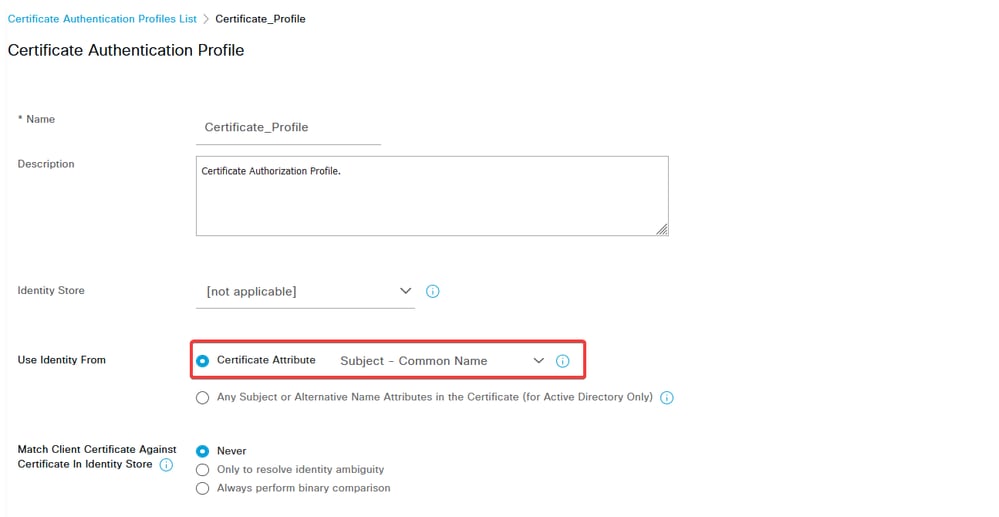
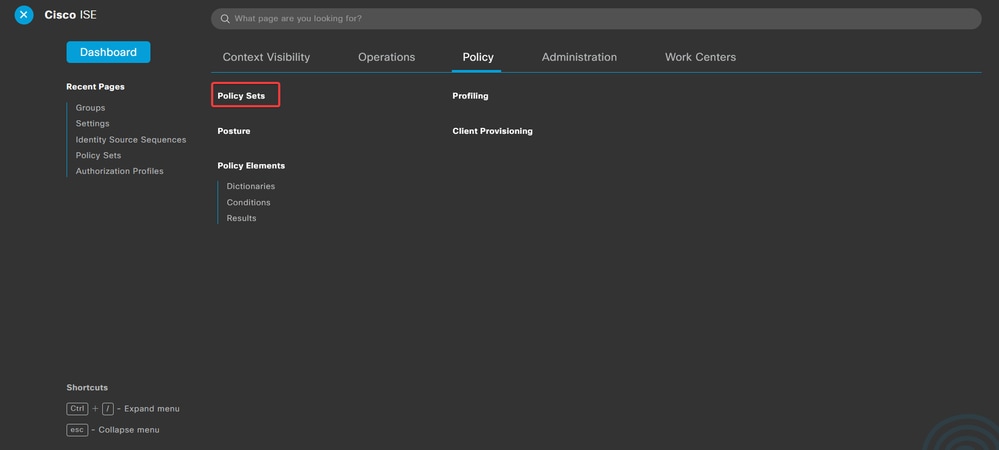
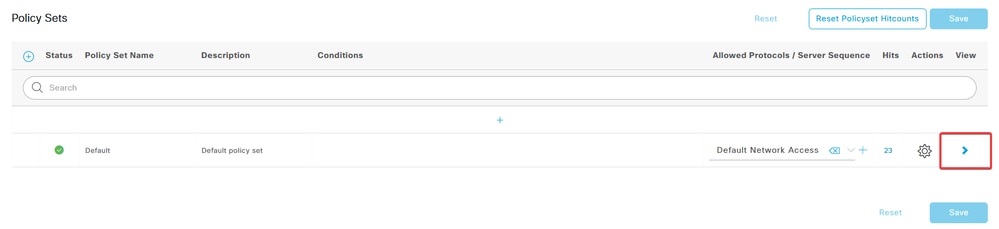


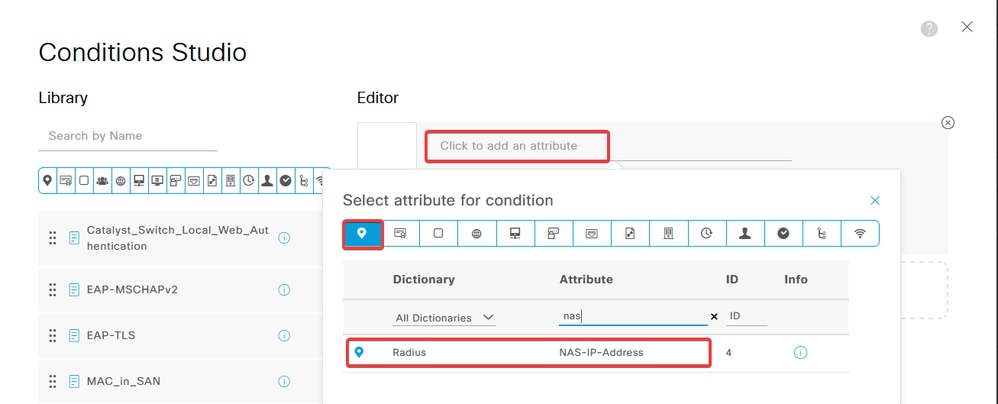
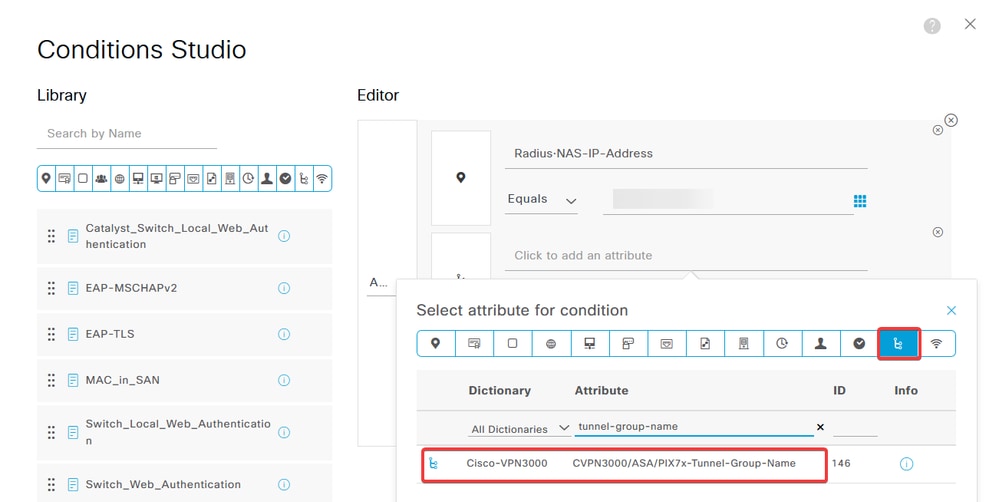
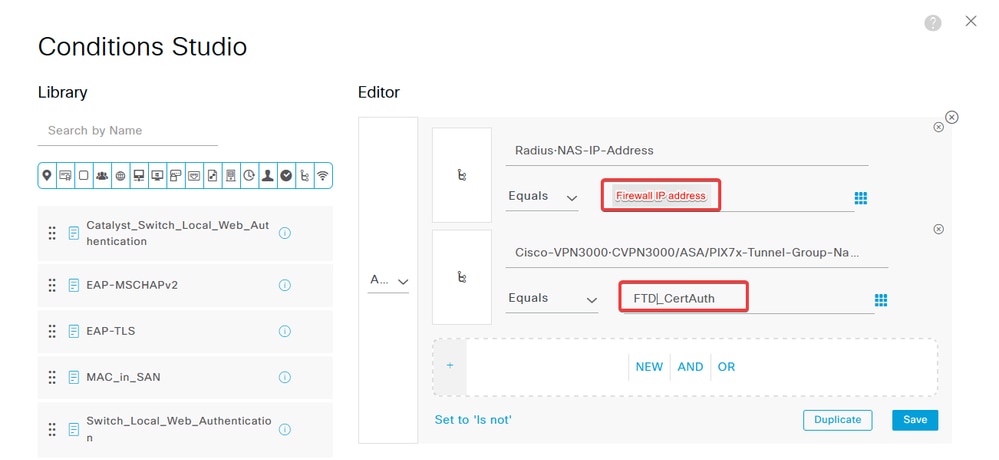



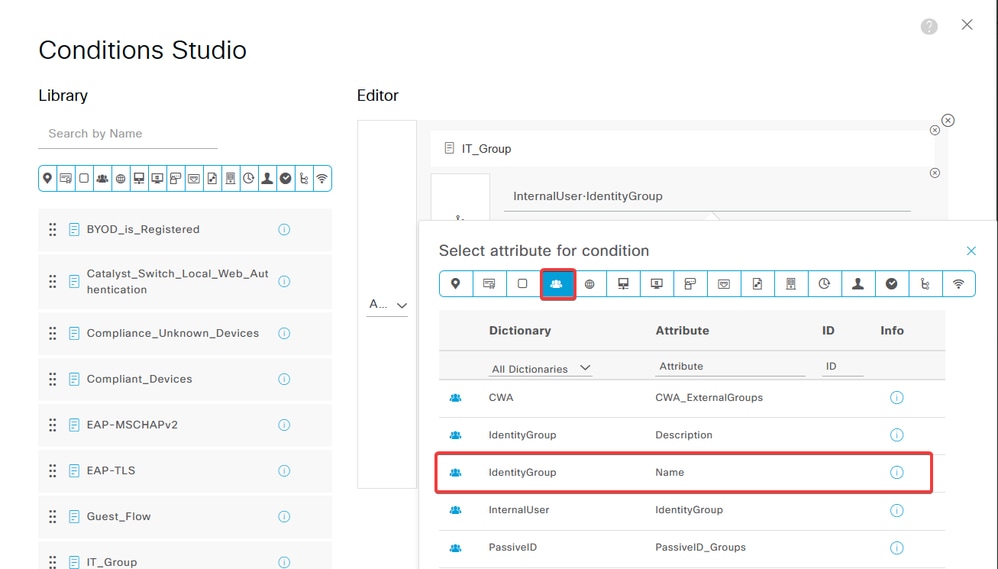
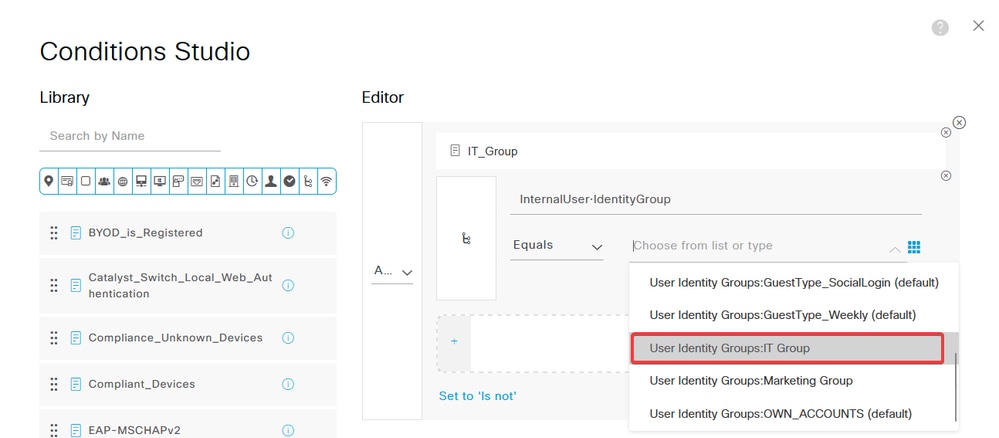
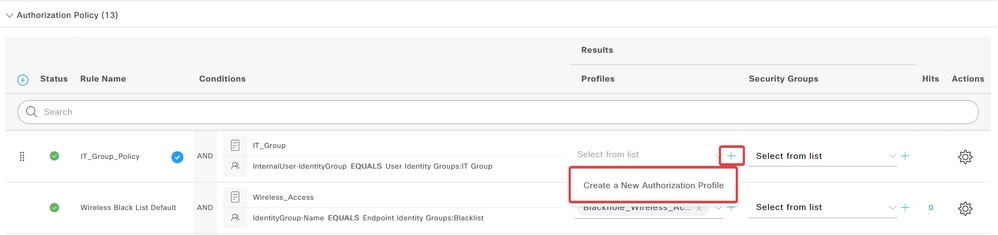
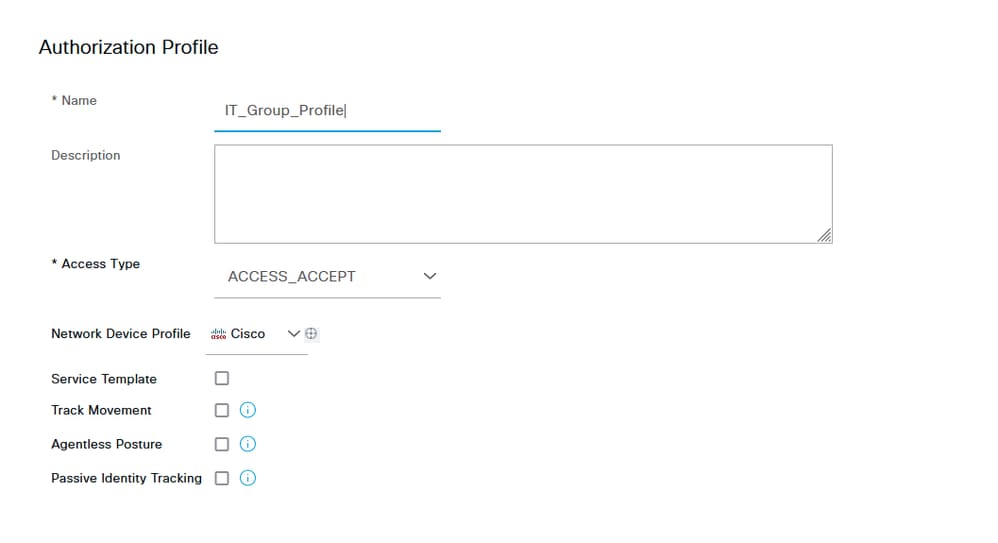
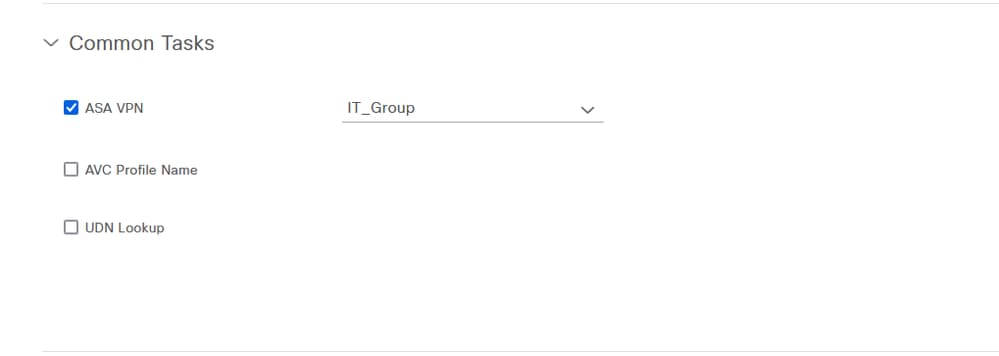

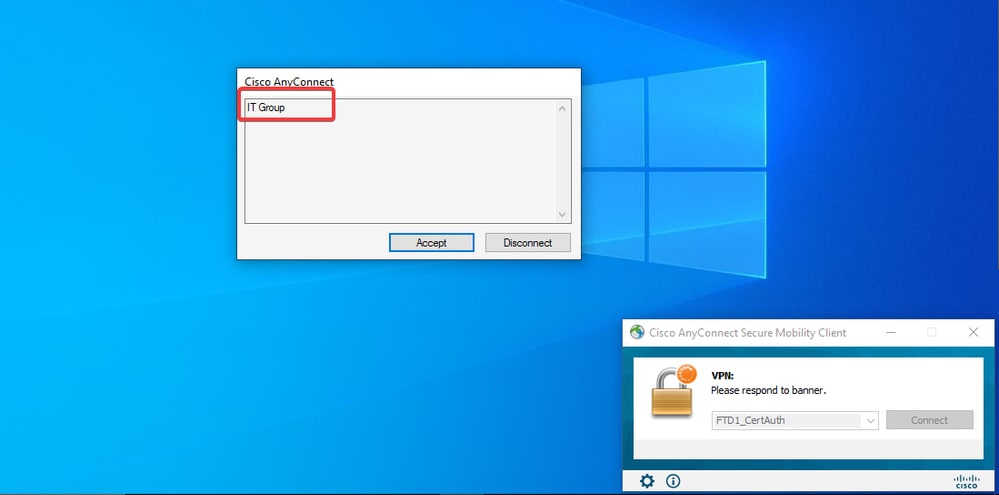
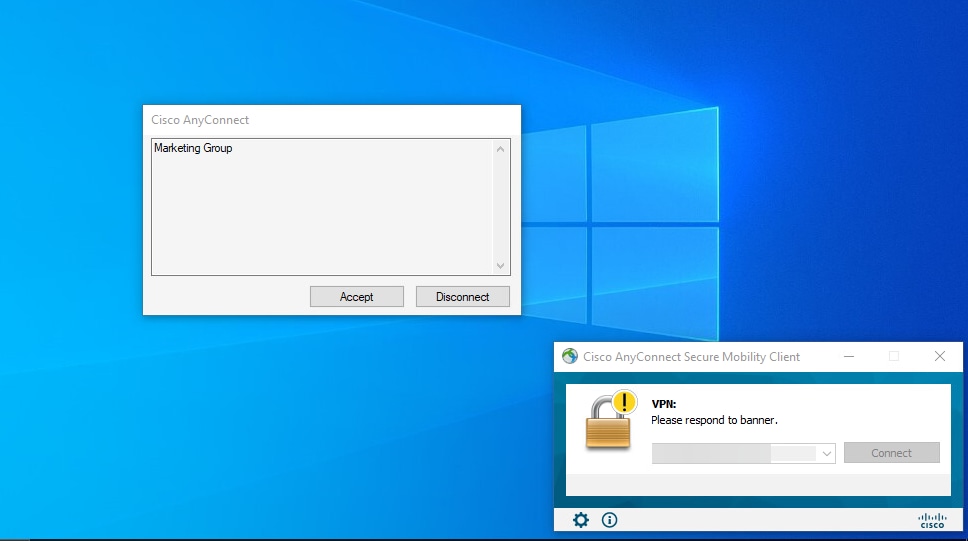
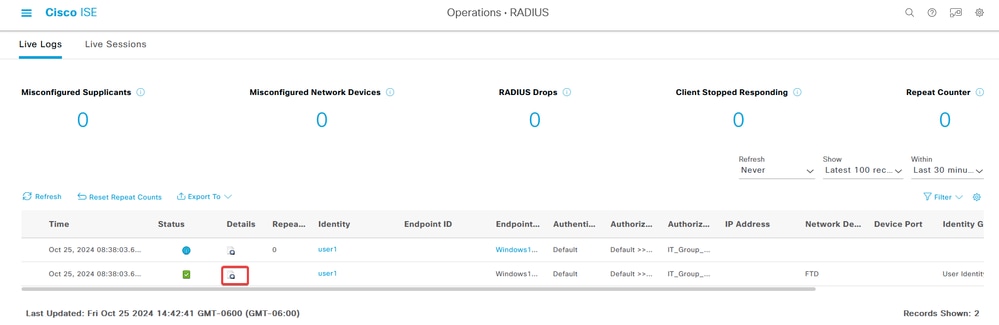
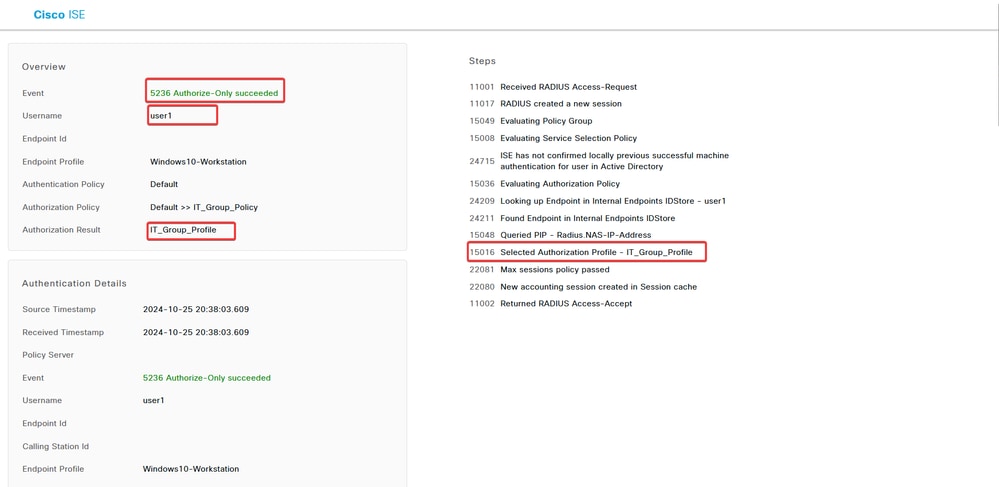
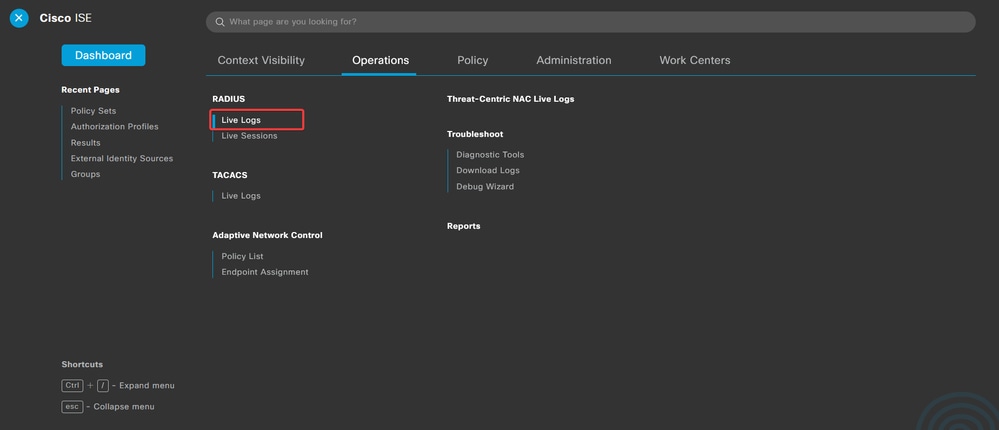
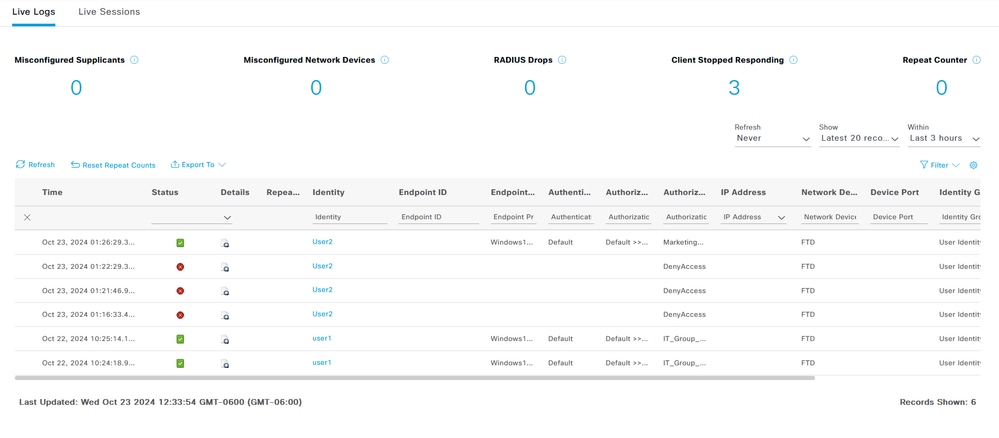
 Feedback
Feedback